اندروید ۱۵ بتا را تست کنید و اگر آن را دوست نداشتید، Uninstall کنید. با روش تست کردن اندروید ۱۵ بتا همراه باشید.
اندروید ۱۵ اواخر امسال عرضه می شود، اما نسخه بتا از پیش شروع شده است. در حال حاضر لازم نیست منتظر بمانید تا آخرین نسخه سیستم عامل گوگل را امتحان کنید. اگر یک دستگاه واجد شرایط دارید، می توانید به راحتی اندروید ۱۵ بتا را تنها با چند کلیک نصب کنید.
اولین نسخه بتا اندروید ۱۵ در آوریل ۲۰۲۴ منتشر شد و گوگل هر ماه به روز رسانی های بتای جدیدی را منتشر می کند تا اینکه نسخه پایدار رسمی در اواخر سال جاری عرضه شود. نقشه راه به طور خاص به انتشار تا ماه جولای اشاره می کند. با این حال می توانیم همین الان طعم آن را بچشیم. بیایید روش تست کردن اندروید ۱۵ بتا را ببینیم.
کدام دستگاه ها اندروید ۱۵ بتا را دریافت می کنند؟
پیش از این که سراغ روش تست کردن اندروید ۱۵ بتا برویم، باید بدانیم کدام دستگاه ها این نسخه را دریافت می کنند. نسخه های بتای اندروید معمولا فقط برای گوشی های پیکسل در دسترس هستند و این در مورد اندروید ۱۵ نیز صادق است. قدیمیترین پیکسلهای واجد شرایط اندروید ۱۵ بتا پیکسل ۶ و پیکسل ۶ پرو هستند. در اینجا لیست کامل دستگاه های واجد شرایط آمده است:
Pixel 6
Pixel 6 Pro
Pixel 6a
Pixel 7
Pixel 7 Pro
Pixel 7a
Pixel Tablet
Pixel Fold
Pixel 8
Pixel 8 Pro
روش تست کردن اندروید ۱۵ بتا
پیوستن به برنامه اندروید ۱۴ بتا بسیار آسان است. نیازی به دانلود رام و نرمافزار فلش نیست. ابتدا در یک مرورگر وب به وبسایت Android Beta بروید و مطمئن شوید که با همان حساب Google وارد شدهاید که در گوشی Pixel استفاده می کنید.
اگر اندروید ۱۵ بتا را نصب کنید، نمی توانید بدون پاک کردن تمام داده های دستگاه به اندروید ۱۴ برگردید.
سپس، اطلاعات موجود در وب سایت را مرور کنید و به Your Eligible Devices بروید. اینجا جایی است که اگر گوشی پیکسلتان را در لیست ببینید، یعنی می توانید این ورژن را دریافت کنید. برای دستگاهی که می خواهید از آن استفاده کنید، روی ‘Opt In’ کلیک کنید.
شرایط را بخوانید و کادرهای مناسب را علامت بزنید. چند لیست ایمیل نیز وجود دارد که می توانید به آنها بپیوندید. برای ادامه، Confirm and Enroll را انتخاب کنید.
اکنون، در دستگاهی که انتخاب کرده اید، به روز رسانی بتای اندروید ۱۵ درست مانند یک به روز رسانی معمولی ظاهر می شود. با رفتن به Settings > System > Software Updates می توانید آن را به صورت دستی بررسی کنید. وقتی رسید روی Download and Install ضربه بزنید.
اگر به دلایلی این مورد برای شما کار نمی کند، می توانید تصویر OTA را برای Pixel خاص خود نیز دانلود کنید و به صورت دستی آن را سایدلود کنید.
می خواهید با Sideload آشنا شوید؟ نحوه Sideload برنامه ها در اندروید را ببینید.
به اندروید ۱۴ برگردید
روند بازگشت به اندروید ۱۴ از اندروید ۱۵ بتا آسان است، اما دستگاه شما را پاک می کند. با انصراف از نسخه بتا، به روز رسانی OTA جدیدی به دستگاه شما ارسال می شود. این به روز رسانی گوشی شما را پاک می کند و اندروید ۱۴ را نصب می کند و آن را به حالت پیش فرض کارخانه باز می گرداند. قبل از ادامه از تمام داده های مهم نسخه پشتیبان تهیه کنید.
تنها کاری که باید انجام دهید این است که به وب سایت برنامه بتا اندروید برگردید و روی Opt Out کلیک کنید.
سپس در پنجره ظاهرشونده Leave Beta را انتخاب کنید.
روش تست کردن اندروید ۱۵ بتا به این ترتیب است. اکنون می توانید به گوشی برگردید و آپدیت جدیدی که ظاهر می شود را نصب کنید. همانند نصب اندروید ۱۵ بتا، میتوانید تصویر Android 14 OTA را به صورت دستی بارگذاری کنید. با این حال، این دستگاه همچنان به حالت پیش فرض کارخانه باز می گردد.

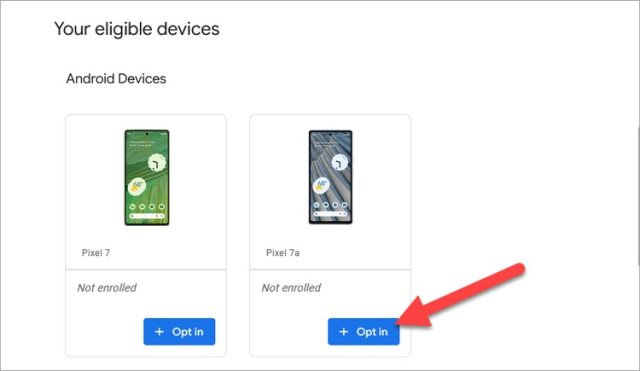
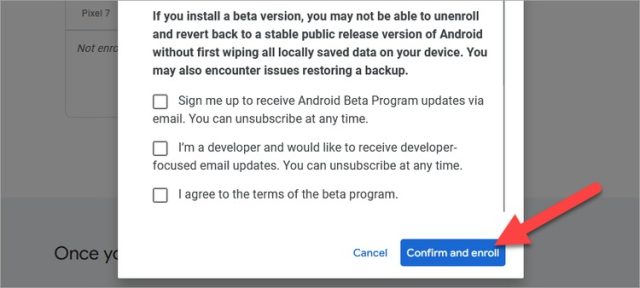
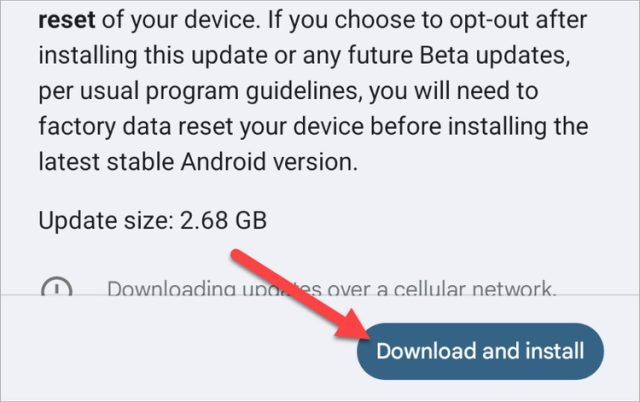
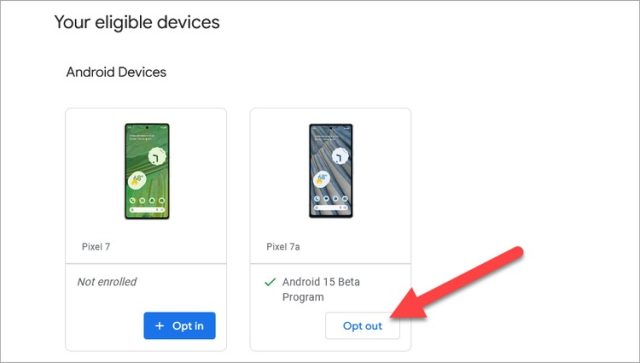
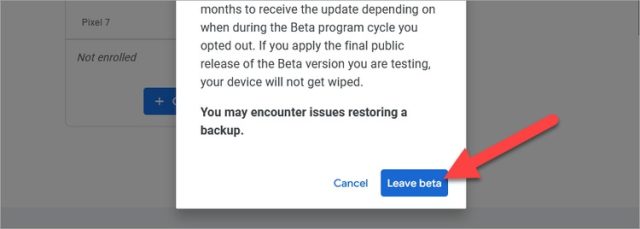
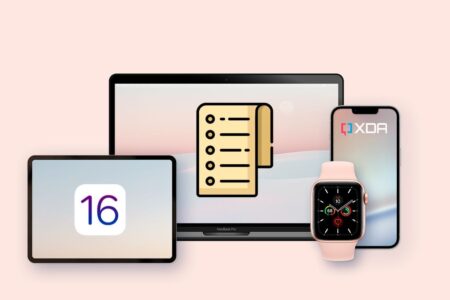


![دانلود تصاویر والپیپر اوپو A1 5G باکیفیت [FHD+] دانلود تصاویر والپیپر اوپو A1 5G باکیفیت [FHD+]](https://www.evjaj.com/wp-content/uploads/2023/05/Download-high-quality-Oppo-A1-5G-wallpapers.webp)





